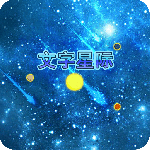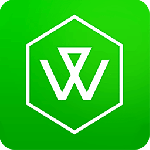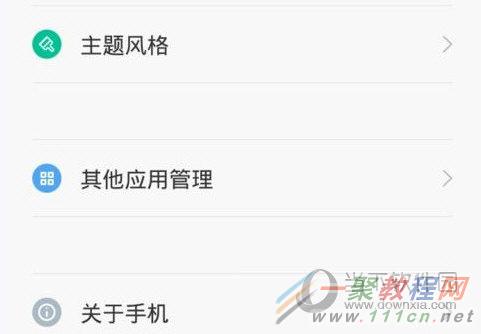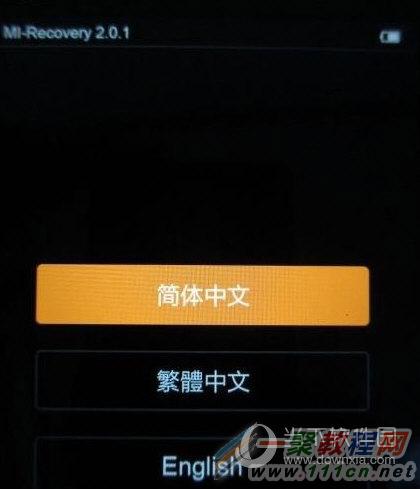最新下载
热门教程
- 1
- 2
- 3
- 4
- 5
- 6
- 7
- 8
- 9
- 10
小米miui7怎么刷回miui6 小米miui7刷回miui6教程
时间:2016-12-26 编辑:简简单单 来源:一聚教程网
小米miui7刷回miui6教程:
1、重要提示:请在使用此方法前做好数据备份或云同步工作。
2、确认手机电量足够。然后选择“设置”,将页面下滑到最后一项――“关于手机”。
3、选择“关于手机”,在单击“系统更新”。
4、 如果选择卡刷(升级包在手机存储中)――“手动选择安装包”,可能是 因为“降级”,我的手机会提示这样的错误(图二)。那么我们选择“重启到 Recovery”。
5、手机重新开机后,我们会进入Recovery界面。音量键+/-分别是控制上下,关机键用来确认。选择“简体中文”,进入主菜单。
6、 选择“清除数据”-“清除所有数据”。特别强调:笔者曾直接跨过此步 骤,但是选择系统后重新开机,却一直卡顿在开机页面。如果重选系统后一直卡在开机页面,那么重启时显 示“mi.com”页面时,按住“音量加+关机键(在V6系统下有 效)”即可进入“Recovery”页面,选择“清除数据-清除所有 数据”。

7、 清除所有数据后。选择“重新开机”。这时候,你就会发现两个系统了。其中一个标注“(最 近)”,这就是刚刚使用过的MIUI7了,当然,如果你选择另外一个,那么开机就会是MIUI6了。等到MIUI完善了,就可以重新 升级了。
以上就是小编带来的小米miui7刷回miui6教程介绍了,对于操作都清楚了吗?想要重新回归miui6的用户就按上面的步骤去试试看吧!
相关文章
- 小米12如何切换字体风格 小米12切换字体风格方法 05-03
- 小米手环6如何开启音乐权限 小米手环6开启音乐权限方法 04-17
- 小米12怎么开启无字模式 小米12开启无字模式方法 04-12
- 小米12怎么拍手机屏幕去除波纹 小米12拍手机屏幕去除波纹方法 04-02
- 小米12X怎么分屏 小米12X分屏方法 04-01
- 小米12X如何隐藏应用 小米12X隐藏应用方法 04-01